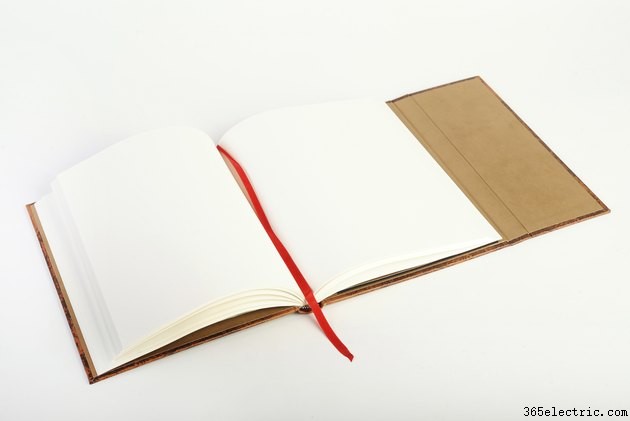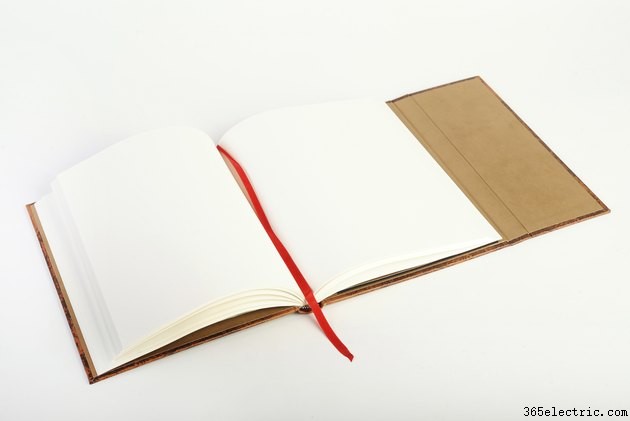
Apesar da crescente disponibilidade de títulos por meio de e-readers, a velha espera de um livro de papel e papelão na mão não vai desaparecer tão cedo. Use o Microsoft Word para personalizar seus próprios marcadores imprimíveis, aproveitando os modelos ou começando do zero.
Etapa 1
Inicie o Word 2013 e clique no botão "Documento em branco" na tela inicial. Clique na guia "Inserir" e, em seguida, clique no botão "Formas". Clique na forma Retângulo e, quando o cursor mudar para um sinal de mais, desenhe o marcador na página. Você pode escolher uma forma diferente, como Retângulo Arredondado, mas as formas com um design mais complexo serão mais difíceis de recortar.
Etapa 2
Clique na forma para abrir a guia Ferramentas de Desenho e sua faixa de Formato. Você não verá essas opções se o favorito não for clicado. Clique nos menus "Shape Fill" e "Shape Outline" na faixa de opções para alterar as cores do marcador. Para "Preenchimento de forma", você pode clicar em "Imagem" e escolher uma de suas próprias imagens para o marcador, bem como um gradiente ou textura em vez de um sólido.
Etapa 3
Clique no botão "Desenhar caixa de texto", também na faixa de opções, e desenhe uma caixa de texto no marcador. Digite na caixa uma mensagem encorajadora, letra de música, citação de livro ou qualquer outra coisa para o marcador. Você pode alterar as cores da caixa de texto da mesma maneira, bem como alterar a fonte na guia Início.
Etapa 4
Clique na guia "Inserir" novamente e escolha "Imagens" para inserir uma imagem de sua preferência no marcador, ou "Imagens Online" (que costumava ser chamado de Clip Art em versões mais antigas do Word). Adicione algo decorativo ao marcador.
Etapa 5
Clique nas caixas de altura e largura no lado direito da faixa de opções. Você pode ser mais preciso aqui com o tamanho do marcador se estiver usando dimensões específicas.
Etapa 6
Crie vários marcadores clicando na borda do marcador e pressionando as teclas "Ctrl-C" para copiá-lo. Clique em outro lugar na página e pressione "Ctrl-V" para copiar o marcador. Arraste o novo marcador ligeiramente para fora do primeiro. Repita para preencher a página do documento do Word, o que maximizará seu espaço e fornecerá vários marcadores, dependendo do tamanho do original.
Etapa 7
Salve o arquivo de favoritos antes de imprimir através da opção "Salvar como" da guia Arquivo. Com o Word 2013 e 365, você tem a opção de salvar na nuvem, bem como na sua área de trabalho ou rede.
Dica
Tenha em mente o tamanho do livro pretendido ao criar marcadores imprimíveis. Por exemplo, um marcador que você faz para um grande best-seller de capa dura seria muito grande para um pequeno romance de bolso do mercado de massa. Você pode criar marcadores de tamanhos diferentes, como uma série, ou simplesmente escolher um tamanho que melhor se adapte ao seu material de leitura preferido.
Se você quiser dar um salto na criação de seus favoritos, na tela inicial, digite “bookmarks” na barra de pesquisa. O Word 2013 vem com cinco modelos de marcadores de diferentes tamanhos e designs. Depois de clicar duas vezes em um modelo de marcador para abri-lo, você pode modificar qualquer elemento de design, incluindo cor, tamanho, texto e gráficos.
Aviso
Estas instruções são específicas para o Microsoft Word 2013. Pode haver várias diferenças em menus, botões, recursos e operações com versões anteriores ou posteriores do software, incluindo onde encontrar modelos e gráficos, bem como a localização do splash inicial principal tela.